Muitas vezes você já se deparou com a situação em que gostaria de gravar a tela do PC. Existem muitas circunstâncias em que esta ferramenta pode ser muito útil para você., é por isso que vamos recomendar esses programas gratuitos que atenderão às suas expectativas.
A realidade é que existem muitos programas que são uma excelente opção para gravar a tela do PC. Para que você não se meta em confusão e perca tempo experimentando todos, vamos lhe dar algumas recomendações que com certeza você apreciará. A maioria desses programas está disponível principalmente para Windows, embora também mostremos alguns compatíveis com MacOS e Linux.

Não importa qual é o seu sistema operacional Mostraremos os programas para gravar a tela do PC que melhor atendem às suas necessidades. Alguns desses programas podem até ser usados para transmitir diretamente da tela do seu PC para sites de streaming como YouTube e Twitch. E de graça!
Conteúdo do artigo
Principais programas para gravar a tela do PC
A diversidade desses programas para gravar a tela do PC é muito ampla, como você verá. Eles têm uma infinidade de possibilidades, como gravar vídeo em resolução Full HD ou 4K. Além disso, você pode adicionar efeitos de câmera lenta ou rápida.
Claro, você deve deixar claro que nem todos os processadores estão prontos, então você deve levar esse aspecto em consideração e considerar que se você tiver um PC antigo com processador com menos de 4 GB de RAM, possivelmente um desses programas pode causar alguns problemas ao usá-lo. Fornecemos-lhe os detalhes de cada um destes programas para que possa escolher aquele que melhor se adapta ao que procura.
TinyTake
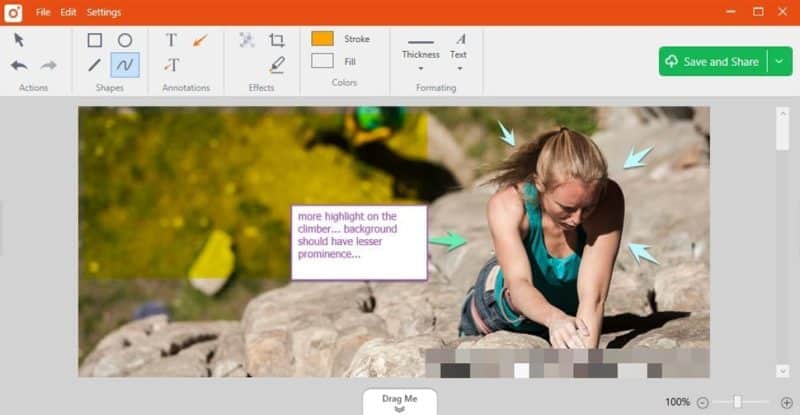
Este programa foi especialmente desenvolvido se você estiver interessado em fazer capturas de tela e vídeos curtos. Consome poucos recursos, pois não vincula você ao streaming online, mas sim para fazer apresentações. Se o que lhe interessa é fazer anotações e comentários em seus vídeos, anexando screenshots; então este é o programa que você está procurando.
É excelente para fazer tutoriais e guias, pois suporta gravações de até duas horas. Os vídeos também incluem controles de vídeo e você pode gravá-los no formato MP4, seja com áudio do PC ou microfone.
Uma ferramenta útil, simples e gratuita que consome poucos recursos do seu PC. Muito necessário e útil se você precisar desses utilitários com frequência.
OBS Studio
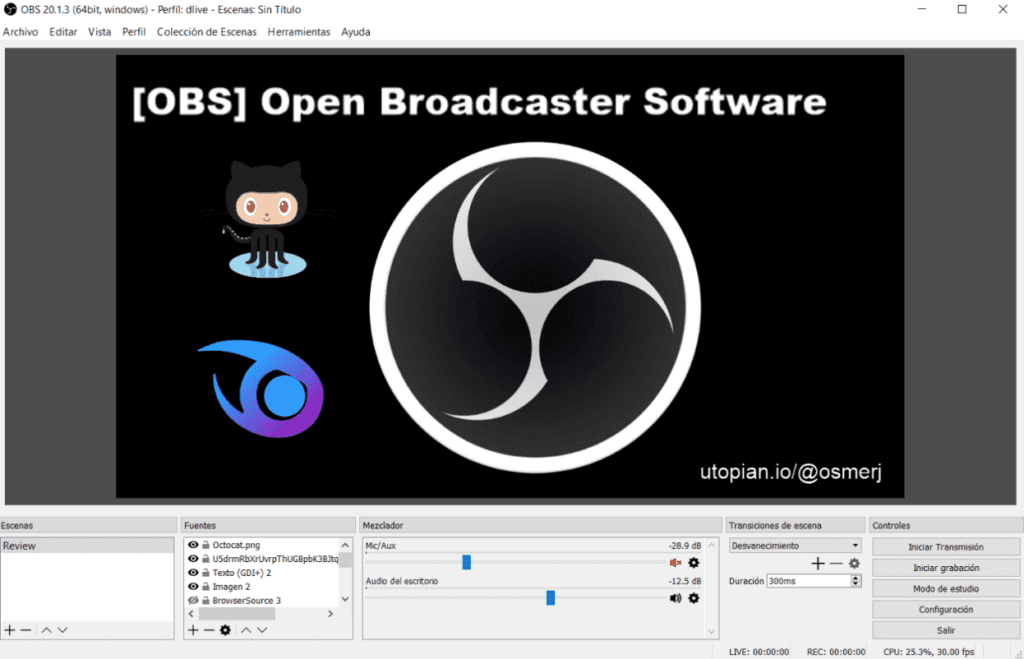
Se você está interessado em algo mais completo para gravar a tela do PC então recomendamos o OBS Studio. É o aplicativo com mais recursos para gravar a tela do PC. Funciona em todos os sistemas operacionais, e algo realmente impressionante é que é totalmente gratuito.
Este software de alta qualidade possui um amplo conjunto de possibilidades. Para que você aproveite ao máximo este excelente programa, saiba que ele não tem limite de tempo de gravação, o que significa que você pode gravar o tempo que quiser sem ficar de olho no cronômetro. E algo que é apreciado é que é compatível com qualquer formato de vídeo, incluindo, claro, FLV e MP4. Você pode enviar seus vídeos instantaneamente para o YouTube sem problemas com uma interface simples e completa que processa vídeos em até 60 fps
Como se isso não bastasse, este programa também é um software gratuito e de código aberto de alto desempenho. A transmissão de dados pode ser realizada utilizando o Real Time Messaging Protocol para serem enviados e processados em qualquer destino que suporte suporte RTMP, como YouTube.
Se você quer algo profissional para seus vídeos, este é sem dúvida o seu programa, por ser o que tem mais utilidades para captação de fontes em tempo real, gravação, codificação, composição de cenas e transmissões.
Vídeo do gravador de tela DVD VideoSoft
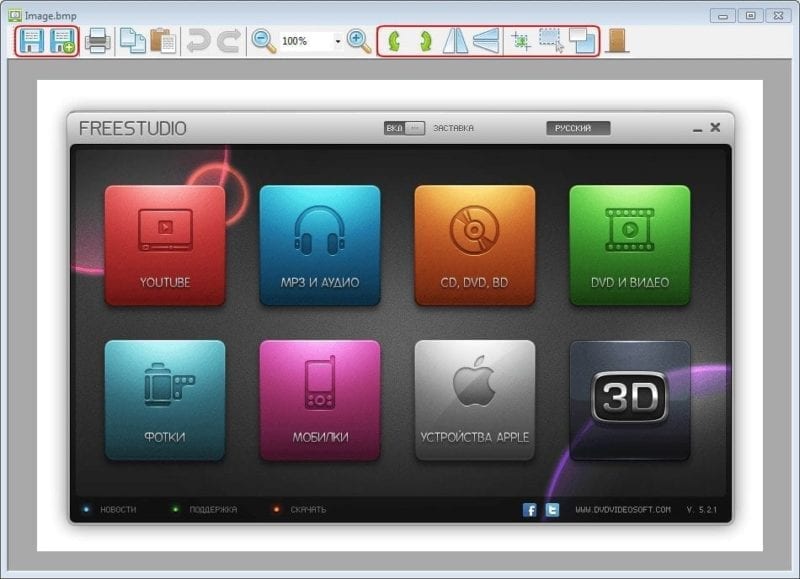
Se você não quer complicar muito e optar pelo que é mais confortável e simples, este programa pode estar entre os seus favoritos. Seus comandos são intuitivos e muito fáceis de usar. Possui 6 comandos básicos para você tirar screenshots e gravar a tela do seu PC.
Embora seja muito básico, recomendamos porque é gratuito e é totalmente sem anúncios. Além disso, de acordo com os desenvolvedores, é limpo de spyware e malware, o que é um grande alívio. Entre seus pontos fortes está a possibilidade de capturar imagens da tela em diversos arquivos, como PNG, JPEG, etc. E algo surpreendente, e seu ponto mais forte, é que a gravação de vídeo é sem limite de tempo para uma ampla gama de resoluções de 240p a 1080p.
Ação!

Se você é gamer, esta é, sem dúvida, sua melhor opção. Graças a este programa você poderá grave seus videogames em HD na tela do seu PC em tempo real. E tudo na área de trabalho do Windows. A sua interface é muito elegante e intuitiva pelo que não terá problemas em desfrutar das suas possibilidades.
Inclui efeitos de gravação e você pode exportar seus vídeos para os formatos mais populares. Com ação! Você terá todas as opções necessárias para gravar seus videogames favoritos, e se isso não bastasse também tem a opção de modo de tela verde para que você possa eliminar automaticamente os fundos que não deseja que apareçam.
Ezvid
Trata-se de um excelente opção para iniciantes. Se você está começando neste mundo e quer aprender aos poucos, Ezvid é o programa que você precisa. Possui as ferramentas fundamentais para gravar a tela do PC.
Ressaltamos que sua interface é extremamente simples. Os vídeos que você grava podem ter até 45 minutos de duração. É possível carregue-os diretamente no YouTube inserção de anotações, símbolos, etc. E você também pode controlar a velocidade de reprodução e, como extra, sintetizar sua voz!Para trabalhar com ele, pelo menos 10 GB de disco rígido livre devem estar disponíveis em seu computador.
Com esses programas gratuitos para gravar a tela do PC você certamente encontrará aquele que melhor se adapta às suas necessidades. Como você viu, existem de todos os tipos, desde os mais simples e básicos, até os mais completos e cheios de possibilidades. Dependendo do uso que você deseja dar e para que exatamente você precisa, você se interessará por um programa ou outro. Essas recomendações são para você decidir qual delas você precisa.






